Cómo usar un disco de restablecimiento de contraseña para cambiar su contraseña de Windows
Si creó un disco de restablecimiento de(reset disk) contraseña en Windows tan pronto como configuró su computadora o dispositivo(computer or device) , puede ser un salvavidas si logra olvidar la contraseña de su cuenta(user account password) de usuario más adelante. Como verá en esta guía, usar el Asistente para restablecer contraseña(Password Reset Wizard) es muy fácil y cualquiera puede restablecer su contraseña de Windows(Windows password) en cuestión de segundos. Así es como funciona:
¡Leé esto primero!
Solo se puede crear un disco de restablecimiento de contraseña para cuentas de usuario locales en Windows 8.1 (password reset disk)y(Windows 8.1) Windows 10(Windows 10) . Si su computadora está en un dominio comercial(business domain) , un administrador del sistema(system administrator) puede restablecer su contraseña de dominio(domain password) . Si está utilizando una cuenta de Microsoft(Microsoft account) en estos sistemas operativos, deberá utilizar la herramienta de restablecimiento de contraseña en línea de Microsoft,(Microsoft's online password reset tool) a la que se puede acceder desde cualquier dispositivo con acceso a Internet. Puede obtener más información sobre cómo funciona esta herramienta aquí: Cómo restablecer la contraseña(Password) de su cuenta de Microsoft(Microsoft Account) .
En Windows 7 , el disco de restablecimiento de contraseña(password reset disk) funciona para cualquier cuenta de usuario(user account) porque, en este sistema operativo(operating system) , todas las cuentas de usuario(user account) son locales. Otra cosa que debes tener en cuenta es que puedes restablecer la contraseña de tu cuenta de usuario(user account) únicamente en la computadora o dispositivo(computer or device) donde hayas creado el disco de restablecimiento(reset disk) .
Las instrucciones para crear el disco de restablecimiento de contraseña(password reset disk) se encuentran en esta guía: Cómo crear un disco de restablecimiento de contraseña(password reset disk) en Windows . Antes de iniciar el Asistente de restablecimiento de contraseña(Password Reset Wizard) , debe tener el disco de restablecimiento de contraseña(password reset disk) conectado a su computadora o dispositivo con Windows(Windows computer or device) .
Cómo iniciar el asistente de restablecimiento de contraseña en Windows 10
Si está iniciando sesión en Windows 10 con una cuenta de usuario(user account) local y ha olvidado la contraseña, Windows muestra un mensaje de error(error message) que dice "La contraseña es incorrecta. Vuelva a intentarlo"("The password is incorrect. Try again") , después de escribirla incorrectamente. Haga clic(Click) o toque Aceptar(OK) cuando eso suceda.

Conecte la memoria USB(USB memory) que creó para restablecer la contraseña de su cuenta(user account password) de usuario . Luego, cuando regrese a la pantalla " Iniciar sesión" para su (Sign In")cuenta de usuario(user account) local , se le mostrará un enlace que dice "Restablecer contraseña"("Reset password") . Haga clic o tóquelo.

El Asistente de restablecimiento de contraseña(Password Reset Wizard) ya se inició y puede usarlo para restablecer la contraseña de su cuenta de usuario(user account password) local en Windows 10 .
Cómo iniciar el asistente de restablecimiento de contraseña en Windows 8.1
Si está utilizando Windows 8.1 con una cuenta de usuario(user account) local y ha olvidado la contraseña, Windows le dirá que "La contraseña es incorrecta. Vuelva a intentarlo"("The password is incorrect. Try again") después de escribirla incorrectamente. Presiona OK cuando eso suceda.

Volverá a la pantalla "Iniciar sesión" para esa ("Sign In")cuenta de usuario(user account) y se le mostrará un enlace que dice "Restablecer contraseña"("Reset password") . Presiónalo, pero no antes de conectar la memoria USB(USB memory) que creaste con la información necesaria para restablecer tu contraseña de Windows.

El asistente de restablecimiento de contraseña(Password Reset Wizard) ya se ha iniciado.
Cómo iniciar el asistente de restablecimiento de contraseña en Windows 7
En Windows 7 , después de escribir la contraseña incorrecta para su cuenta de usuario(user account) , se le informa que "El nombre de usuario o ("The user name or) la contraseña son incorrectos"(password is incorrect") . Haga clic en Aceptar(OK) y conecte la memoria USB(USB memory) con los datos para restablecer su contraseña de Windows.

Volverá a la pantalla "Iniciar sesión" para esa ("Sign In")cuenta de usuario(user account) y se le mostrará un enlace que dice "Restablecer contraseña"("Reset password") . Haz click en eso.

El asistente de restablecimiento de contraseña(Password Reset Wizard) ya se ha iniciado.
Cómo usar el Asistente de restablecimiento de contraseña(Password Reset Wizard) para cambiar su contraseña de Windows(Windows password)
Los pasos a seguir son los mismos en todas las versiones modernas de Windows . Veamos cómo puede usar el Asistente para restablecer contraseña(Password Reset Wizard) para cambiar su contraseña de Windows:
Primero, haga clic o toque Siguiente(Next) .
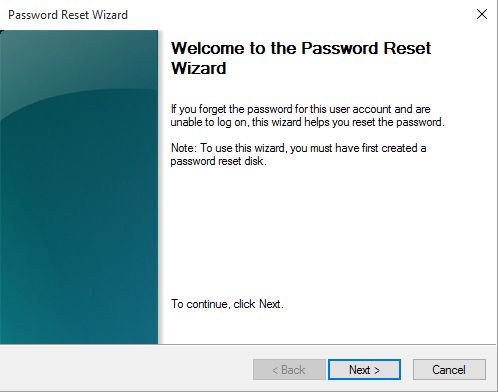
Luego, se le pedirá que seleccione la unidad que almacena la información requerida para restablecer la contraseña de su cuenta(user account password) de usuario . Selecciónalo y presiona Siguiente(Next) .

Ahora puede escribir una nueva contraseña para su cuenta de usuario(user account) . Escríbala, confírmela y luego escriba una nueva pista de contraseña(password hint) que pueda usar para recordarla, en caso de que la olvide nuevamente, en el futuro. Cuando haya terminado, presione Siguiente(Next) .

NOTA:(NOTE:) Si está utilizando el disco de restablecimiento de contraseña(password reset disk) que creó en otra computadora con Windows(Windows computer) o para otra cuenta de usuario(user account) , en este paso encontrará un error que dice: "Se produjo un error mientras el asistente intentaba configurar el contraseña para esta cuenta de usuario"("An error occurred while the wizard was attempting to set the password for this user account") . No podrá omitir este error porque está utilizando el disco de restablecimiento de contraseña(password reset disk) incorrecto .

Si todo salió bien, se le informa que la contraseña se ha restablecido con éxito. Haga clic(Click) o toque Finalizar(Finish) .

Ahora puede iniciar sesión en Windows con la contraseña recién configurada.
Conclusión
Como puede ver, usar el Asistente(Password Reset Wizard) de restablecimiento de contraseña para restablecer su contraseña de Windows(Windows password) es muy fácil. El truco es crear un disco de recuperación de(recovery disk) contraseña después de configurar su dispositivo Windows(Windows device) para que pueda usarlo cuando tenga problemas. De lo contrario, tratar de usar el disco de restablecimiento de(reset disk) contraseña después de olvidar su contraseña no será de ninguna ayuda.
Related posts
Cómo crear un disco de restablecimiento de contraseña en Windows
6 maneras de cerrar sesión en Windows 11
7 formas de cambiar de usuario en Windows 10
¿Cómo puedo restablecer mi contraseña Microsoft account?
¿Debería usar una cuenta local o de Microsoft en Windows 10?
Credential Manager es donde Windows almacena las contraseñas y los detalles de inicio de sesión. ¡Aquí se explica cómo usarlo!
Cómo usar el Windows USB/DVD Download Tool
Solucione los problemas que impiden que Windows se cargue con Reparación de inicio
Cómo configurar System Restore en Windows 10
Cómo cambiar las ubicaciones de la carpeta de usuario en Windows 10 (Documentos, Downloads, etc.)
Cómo leer las contraseñas almacenadas por Windows y que son fáciles de descifrar
Cómo restaurar Windows 8 a su estado inicial de limpieza usando Restablecer
Cómo usar Check Disk (CHKDSK) para probar y reparar errores de disco duro en Windows 10
3 maneras de crear un Microsoft account de su navegador
Cómo iniciar Windows 11 en Safe Mode (8 maneras)
Cómo iniciar Windows 10 en Safe Mode (9 maneras)
¿Hackearon mi cuenta de Microsoft o Hotmail? Cómo verificar la actividad reciente en mi cuenta
Cómo salir de Safe Mode en Windows
Presentamos Windows 8: Cómo confiar en una PC usando su cuenta de Microsoft
Cómo bajar Windows 11 y volver a Windows 10
